Wie Sie sich das Leben am Bildschirm erleichtern
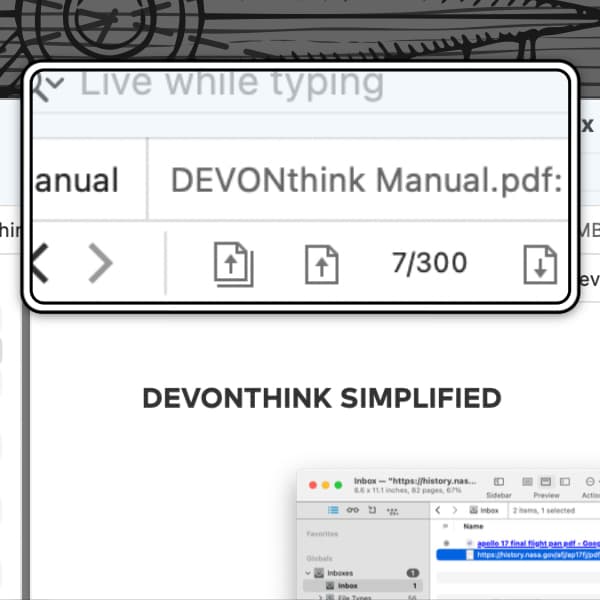
Sei es durch eine Verletzung oder einfach nur durch das Älterwerden, das Betrachten von Dingen auf dem Bildschirm kann mit der Zeit schwieriger werden. Die Benutzeroberfläche einer Software zu ändern, ist einfacher gesagt als getan, zudem sind die jeweils benötigten Korrekturen individuell. Hier einige Möglichkeiten, die das tägliche Leben am Bildschirm ein klein wenig augenfreundlicher machen.
macOS-Systemeinstellungen
- Bedienungshilfen > Zoom: Apple bietet seit Langem sehr nützliche Funktionen in macOS, um Bereiche des Bildschirms zu vergrößern. Sie können die Vergrößerung per Tastenkürzel oder Trackpad-Gesten steuern und eine Lupe anzeigen, entweder als bewegliches Fenster, als geteilten Bildschirm, oder im Vollbild.
- Displays: Es mag cool erscheinen, einen Bildschirm mit der höchsten Auflösung zu betreiben, aber wenn die Auflösung eines Bildschirms zunimmt, erscheinen die Dinge auf dem Bildschirm schärfer, aber kleiner; wenn Sie auf eine niedrigere Auflösung wechseln, werden die Elemente größer. Sie können sogar die Option Größerer Text ausprobieren. Um die tatsächlichen Pixelmaße zu sehen, klicken Sie auf die Schaltfläche Weitere Optionen, aktivieren Sie Auflösungen als Liste anzeigen und klicken Sie auf Fertig. Sie können auch Alle Auflösungen anzeigen aktivieren, um alle unterstützten Anzeigegrößen anzuzeigen. Diese Optionen sind eventuell nicht für alle Bildschirme verfügbar.
DEVONthink
- In den Einstellungen von DEVONthink unter Einstellungen > Allgemein > Erscheinungsbild können Sie die Schriftgröße für Listen (Darstellungs-Textgröße) und die Seitenleisten (Seitenleisten-Textgröße) ändern.
- Benutzen Sie Darstellung > Zoom in zahlreichen Dateiformaten, um den Inhalt des Dokuments vergrößert darzustellen. Bei RTF-Dokumenten wird die Vergrößerungsstufe im Dokument mitgespeichert.
- Stellen Sie eine größere Standardschriftgröße für neue RTF-Dokumente und gerendertes Markdown ein in Einstellungen > Bearbeiten > RTF/Notiz-Schrift. Ändern Sie die Schrift für reine Textdokumente und Markdown im Bearbeiten-Modus mit der Einstellung für Text-Schrift. Einstellungen > Web hält weitere Einstellungen für Schriften in formatierten Notizen und HTML bereit.
iOS / iPadOS
Auf Apples Mobilgeräten gibt es ähnliche Zoom-Möglichkeiten. Schauen Sie in Einstellungen > Bedienungshilfen > Zoom. Und da mobile Geräte kleinere Bildschirme haben als Macs, gibt es weitere spezifische Optionen unter Anzeige & Helligkeit.
DEVONthink To Go
Unter Einstellungen > Text: Text-Einstellungen > Textgröße können Sie eine andere Standardschriftgröße wählen. Zudem können Sie die Schriftgröße für Text- und Markdown-Dokumente ad-hoc über ihre Ansichtsoptionen ändern (der Knopf in der Werkzeugleiste, der drei kleine Regler zeigt).
Wir hoffen, dass diese Tipps Ihnen helfen, dass sich Ihre Augen ein wenig mehr entspannen können, wenn Sie mit Ihren Geräten arbeiten.
Wir verstehen den Wunsch, alle Schriften im Programm verändern zu können. Dies ist allerdings nicht immer sinnvoll, denn die Größen der Elemente der Benutzeroberfläche berechnen sich relativ zu anderen Elementen. Die Oberfläche könnte bei unpassenden ausgewählten Schriften und Schriftgrößen sehr leicht schlecht bedienbar werden.
Hinweis: Dieser Artikel bezieht sich auf eine ältere Programmgeneration. Bedienelemente, Menüpfade und Verfahren können abweichen.
